[整列] ツールは、モデルが読み込まれている場合に有効になり、2 つの点、線、平面、原点、またはこれらの要素の組み合わせを整列させます。円筒面または円錐面を選択した場合は、その軸を整列します。球面を選択した場合は、その中心点を整列します。ボールの面およびソケットの面を選択することにより、[整列] ツールを使用してボール結合のアセンブリ条件を定義できます。移動ハンドルをボールパーツのどこに配置しても、ボールはソケットの内部で回転します。
印刷可能な アセンブリ制約参照チャート ![]() を参照して、すべてのアセンブリの制約について確認してください。
を参照して、すべてのアセンブリの制約について確認してください。
 |
[整列] ツールを使用すれば、アセンブリ条件を割り当てずにオブジェクトを移動できます。 オブジェクトが異なるコンポーネントに属する場合、移動する前に [アセンブリオプション] パネルの [条件を作成] のチェックを外します。 |
オブジェクトを整列するには
-
[デザイン] タブの [アセンブリ] グループで
 [整列] をクリックします。
[整列] をクリックします。[整列] ツールガイドはディフォルトで有効になっています。
-
移動するコンポーネントのエッジまたは面を選択します。
Ctrl キーを押しながらクリックすれば、複数のオブジェクトを選択できます。
[基準] ツールガイドが有効になります。
-
>移動せずに残したいコンポーネントのエッジまたは面を選択します。
コンポーネントが整列します。 [最後までをアニメーション表示] 詳細SpaceClaimオプションを選択すれば、アニメーションの整列を制御できます。
ストラクチャーツリーでコンポーネントに制約が追加されます。
[選択] ツールを使用して移動したいコンポーネントをクリックし、移動せずに残したいコンポーネントを Ctrl キーを押しながらクリックします。 次に [デザイン] タブの [アセンブリ] グループで ![]() [整列] をクリックします。
[整列] をクリックします。
ストラクチャーツリーで [整列] 条件を右クリックして [逆センス] を選択すると、コンポーネントは整列プレーンの反対側に整列します。
[プロパティ] パネルの [アセンブリ条件] セクションで [反転] の値を [True] または [False] に変更することもできます。
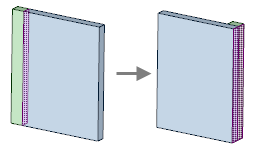
-
ストラクチャーツリーで [整列] 条件を選択します。
-
[プロパティ] パネルで [オフセット] プロパティの角度値を変更します。
アセンブリ条件を使用せずにオブジェクトを整列するには
-
[デザイン] タブの [アセンブリ] グループで
 [整列] をクリックします。
[整列] をクリックします。[整列] ツールガイドはディフォルトで有効になっています。
-
[オプション] パネルの [条件を作成] のチェックを外します。
-
移動するオブジェクトのエッジまたは面を選択します。
Ctrl キーを押しながらクリックすれば、複数のオブジェクトを選択できます。
[基準] ツールガイドが有効になります。
-
移動せずに残したいオブジェクトのエッジまたは面を選択します。
コンポーネントが整列します。 [最後までをアニメーション表示] 詳細SpaceClaimオプションを選択すれば、アニメーションの整列を制御できます。
ツールガイド
|
|
[整列] ツールガイドを使用して、移動するコンポーネントを選択できます。 |
|
|
[基準] ツールガイドを使用して、移動せずに残すコンポーネントを選択できます。 |
例
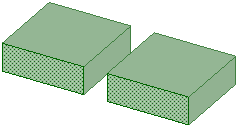
ストラクチャーツリーの [整列] アセンブリ条件をクリックし、面をハイライトします。
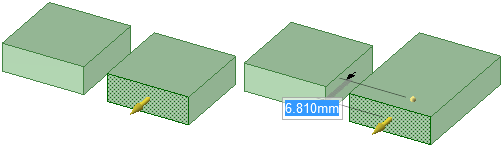
整列ペアの一方の面をプルすると、1 つのオブジェクトが変化し、もう一方が移動します。
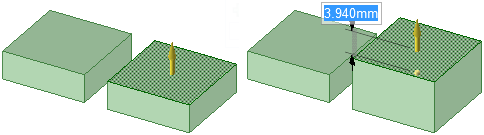
隣接面をプルしても、整列ペアには影響はありません。
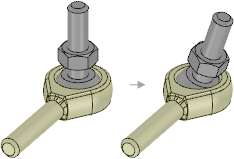
整列を使用して、ボールソケットを定義します。







 全て展開
全て展開 すべて折りたたむ
すべて折りたたむ